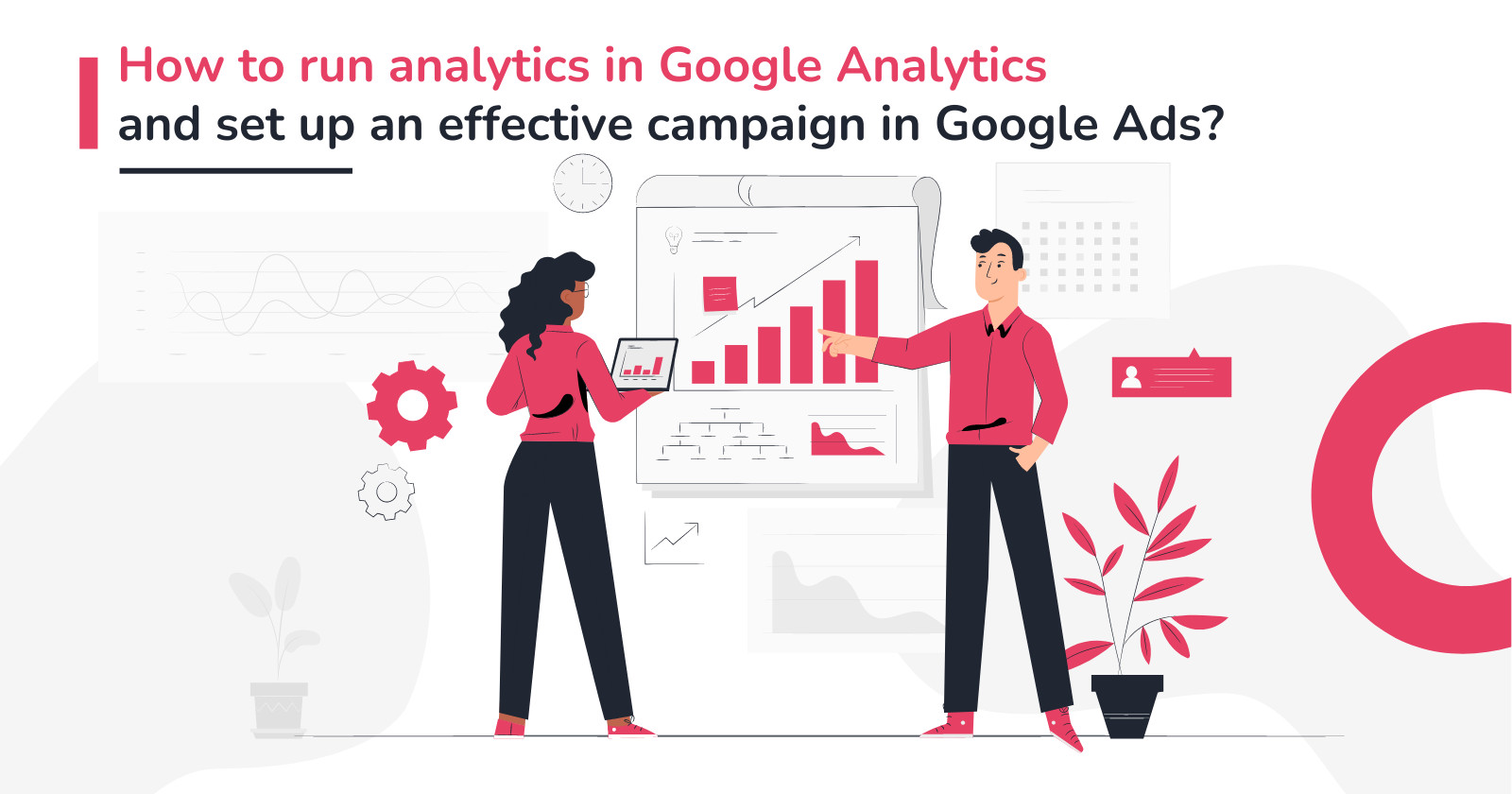Celoten postopek je sestavljen iz naslednjih korakov:
- Ustvarjanje računa, storitve in podatkovnega toka Google Analytics (različica 4);
- kopiranje ID za sledenje Google Analytics in prilepitev v zbiralnik sredstev (v namensko polje v urejevalniku zbiralnika sredstev);
- ustvarjanje ključa API platforme protokola za merjenje za spremljanje transakcij/plačil v računu Google Analytics, ki ste ga vzpostavili, in prilepitev tudi tega v zbiralnik sredstev (spet v posebej pripravljeno polje v urejanju zbiralnika sredstev);
- Nastavitev računa Google Ads;
- Povezovanje računa Google Ads z računom Google Analytics;
- Nastavitev konverzij (transakcij e-trgovine) v Google Ads kot uvoz konverzij (transakcij e-trgovine) iz Google Analytics.
Kako lahko to storite?
1. Najprej (ko ste ustvarili zbiralnik sredstev) morate nastaviti storitev Google Analytics (različica 4). To je zelo preprosto in boste to storili na tej povezavi (če nimate Googlovega računa - morate ga najprej ustvariti - vse to boste storili tako, da boste šli na stran na povezavi pred oklepajem):
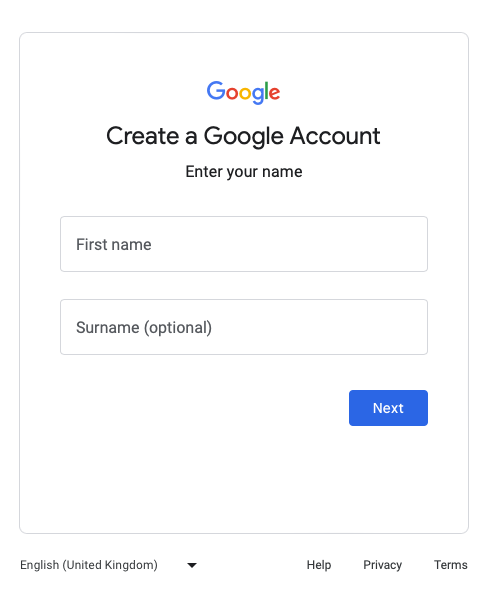
Po začetnem ustvarjanju računa Google Analytics (med ustvarjanjem računa sprejmete pogoje storitve in navedete svoje želje glede nastavitev - celoten postopek traja približno 2-3 minute in je opisan spodaj) boste konfigurirali nastavitve za sledenje zbiranja sredstev. Najprej ustvarite račun Google Analytics:
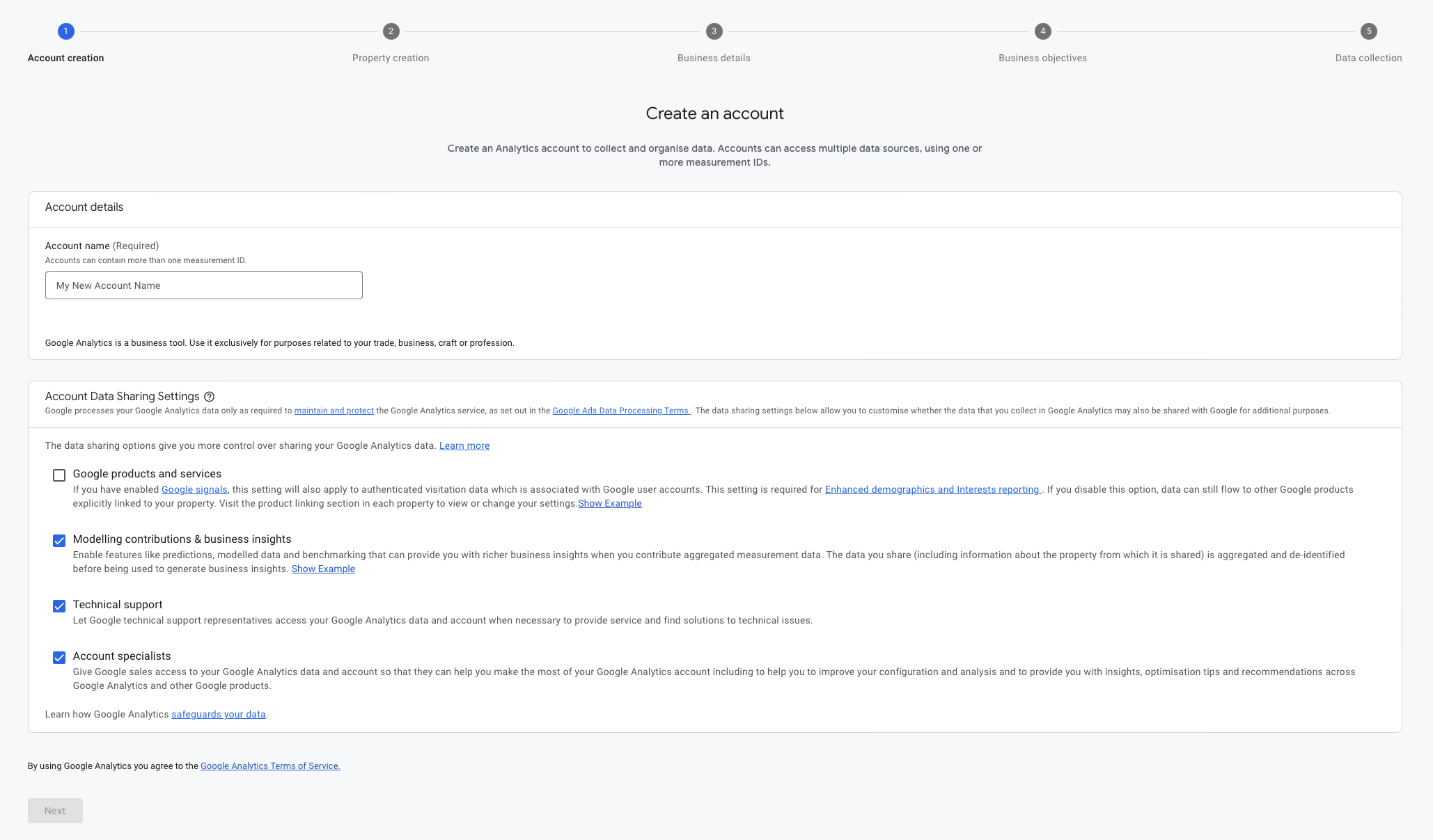
Pomembno! Na tem zaslonu v razdelku "Nastavitve za izmenjavo podatkov v računu" označite možnost "Googlovi izdelki in storitve". To bo pozneje omogočilo, da se bodo vaši rezultati delili s sistemom Google Ads:

V naslednjem koraku navedite ime za storitev Google Analytics ter izberite ustrezen časovni pas in valuto za storitev. Ta nastavitev vam bo omogočila natančno poročanje informacij o rezultatih vašega zbiranja sredstev: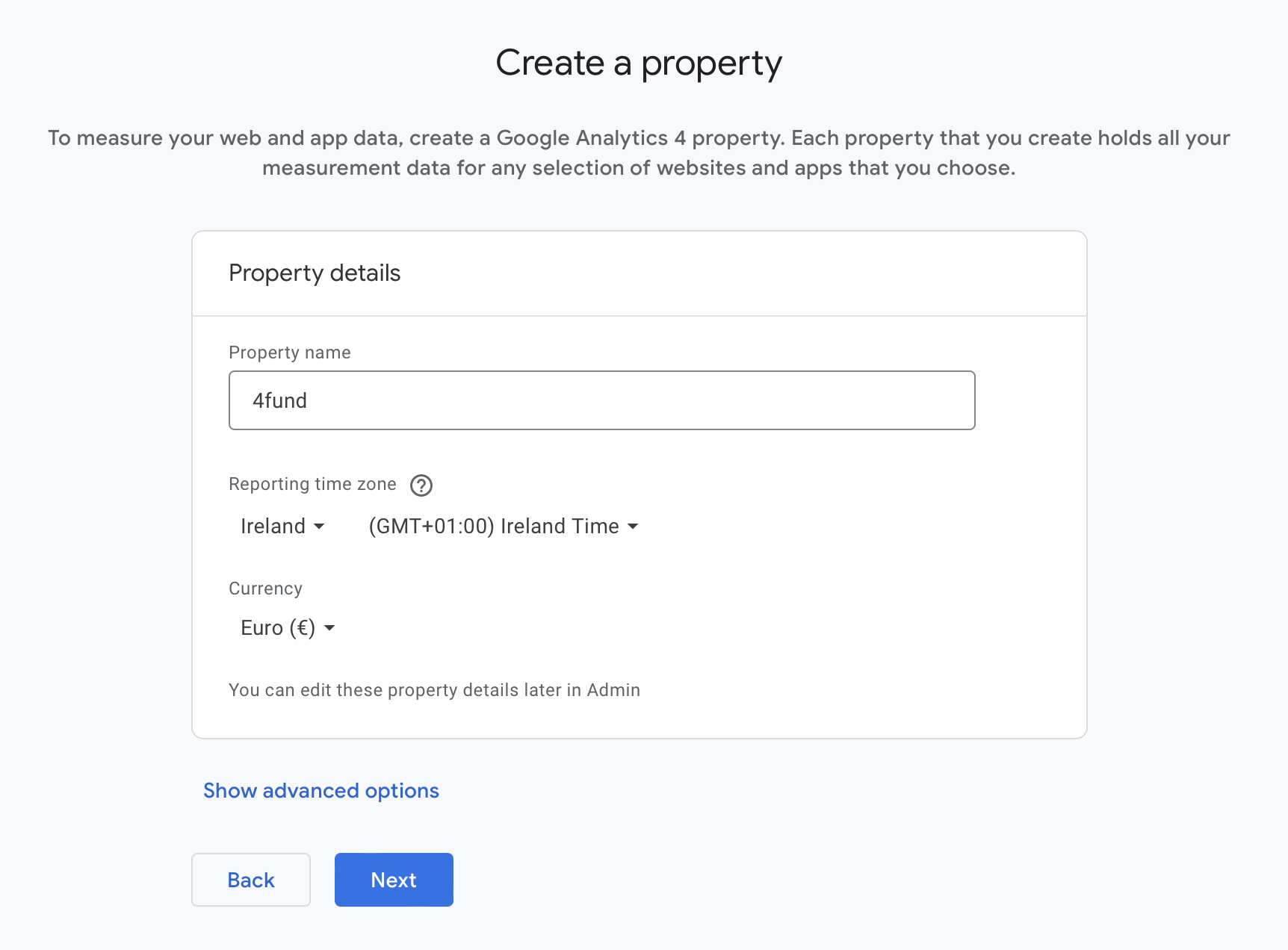
V naslednjem koraku zagotovite dodatne informacije. V še enem opredelite svoje poslovne cilje - ta korak bo uporabljen za predhodno pripravo predlog poročil v storitvi Google Analytics. Priporočamo, da označite možnosti "Ustvarjanje potencialnih strank" in "Spodbujanje spletne prodaje".
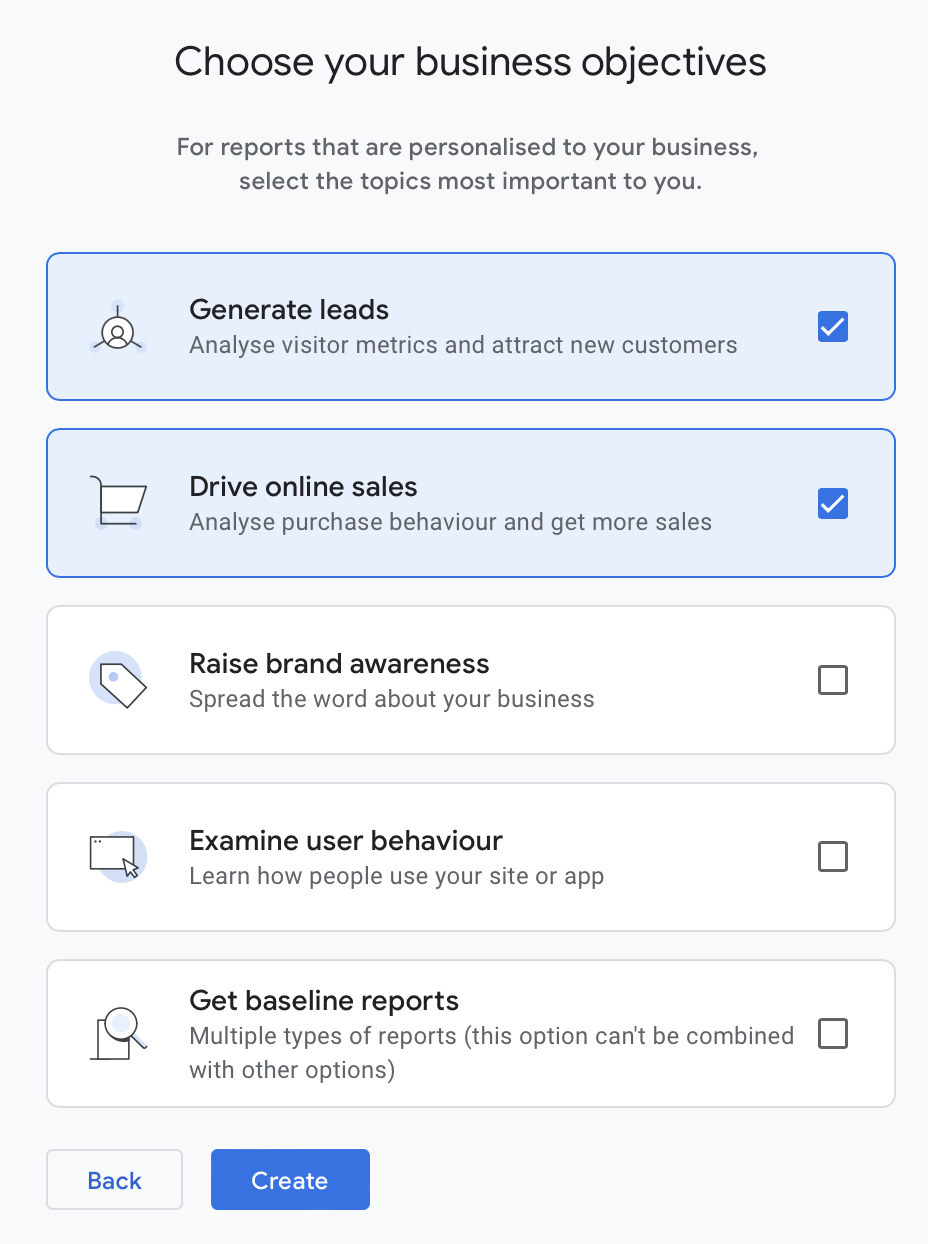
V zadnjem koraku sprejmete pogoje za uporabo storitve Google Analytics. Ko boste to storili, bosta vaš račun in storitev Google Analytics ustvarjena in pripravljena, vi pa boste povabljeni, da konfigurirate svoje spletno mesto (ali v tem primeru zbiralnik sredstev) za pošiljanje podatkov v orodje.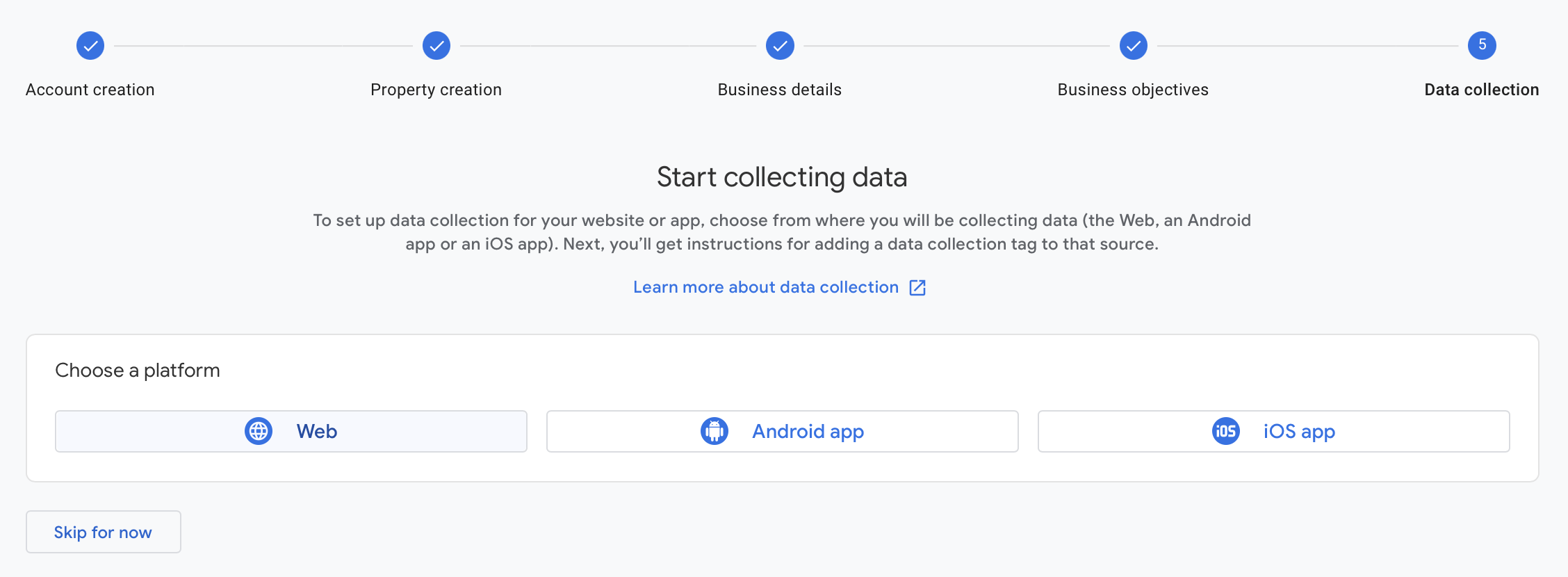
Kot platformo izberite "Splet". Pozvani boste, da vnesete naslov svojega spletnega mesta in da vnesete ime svojega vira. Tukaj lahko vnesete naslov svojega zbiralca sredstev.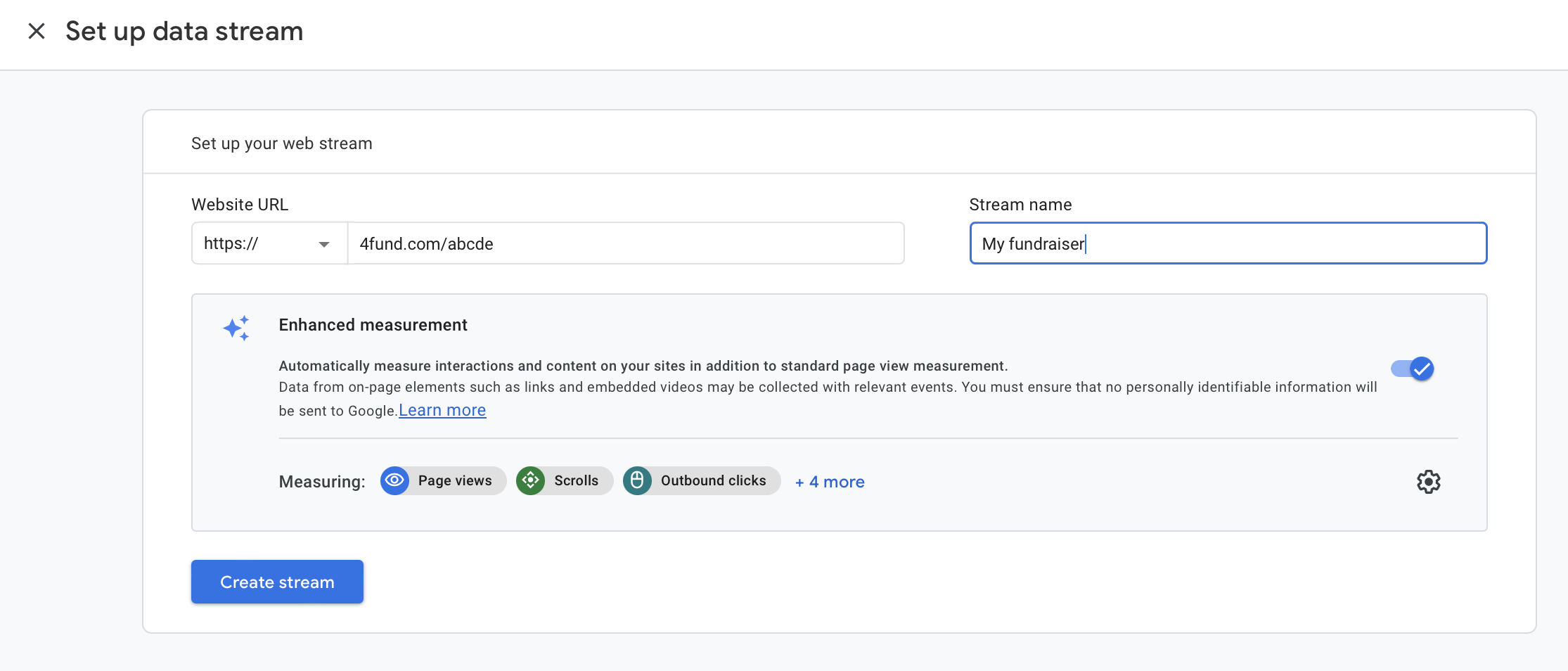
2. Ko ste ustvarili račun, storitev in tok Google Analytics, boste videli ID merjenja (na spodnjem zaslonu je v rdečem polju in se začne z "G-"), dodeljen vašemu toku podatkov Google Analytics.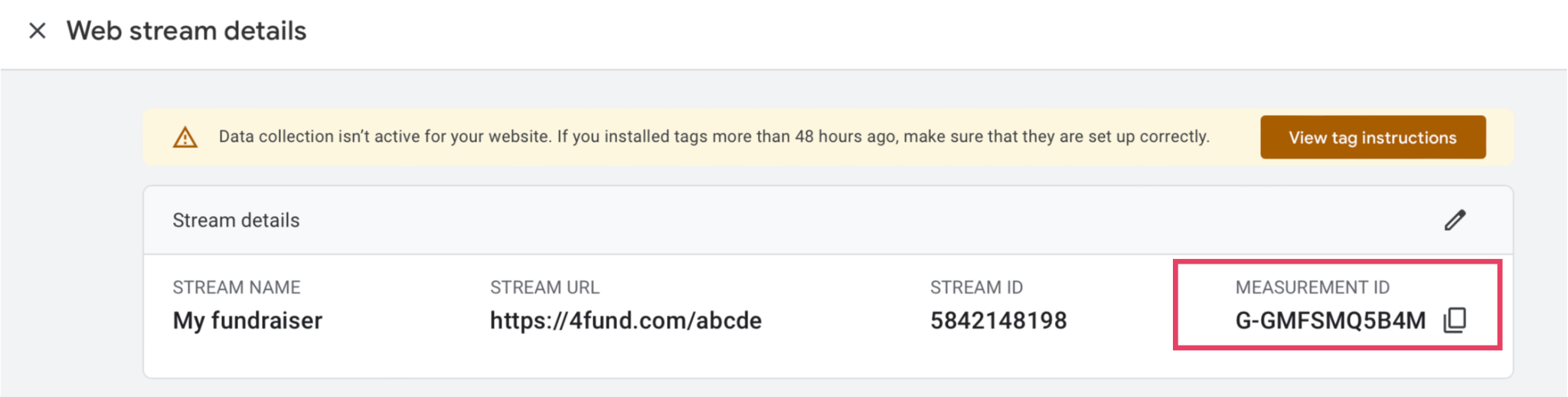
Če ste ga pomotoma zaprli, ne pozabite, da ga boste našli tudi tako, da na strani Google Analytics kliknete ikono zobatega kolesa (z napisom "Administracija") v spodnjem levem kotu in nato v srednjem stolpcu izberete možnost "Tokovi podatkov":
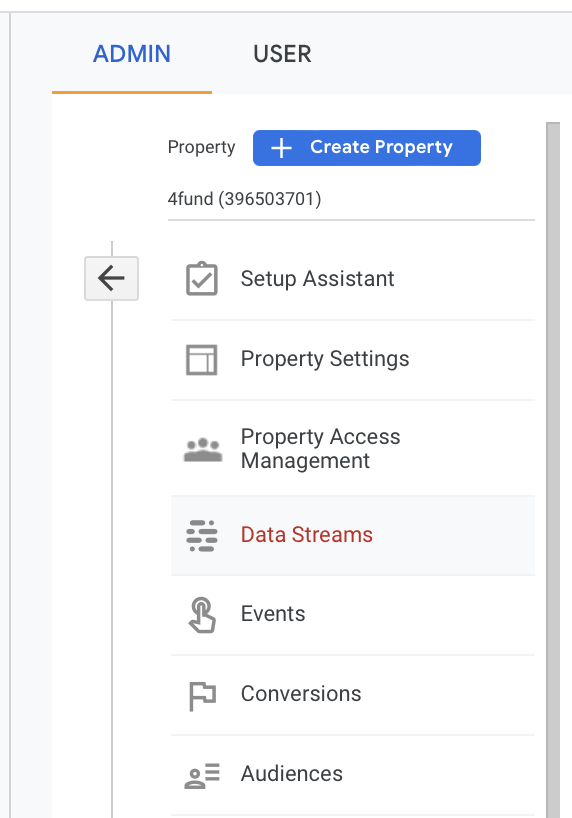
Kopirajte vsebino ID merjenja Google Analytics (začne se z "G-") in ga prilepite v prikazu urejanja vašega zbiralca sredstev - tako, da greste na "Integracije" -> "Google Analytics" in v ustrezno polje vnesete ID merjenja, ki ste ga kopirali v prejšnjem koraku:
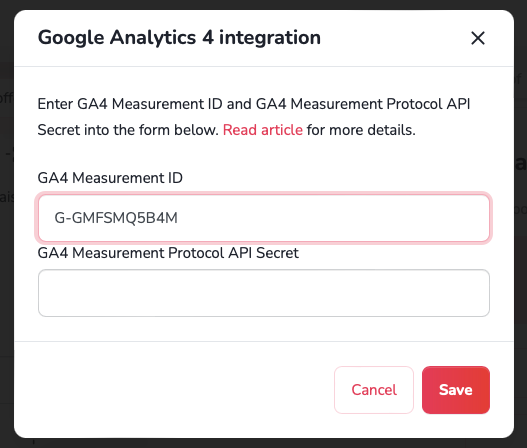
3. Ponovno se vrnite v Google Analytics in nastavitve podatkovnega toka - pojdite na možnost "Measurement Protocol platform secret API keys" (ki se nahaja nekoliko pod ID merjenja) in ustvarite nov ključ API: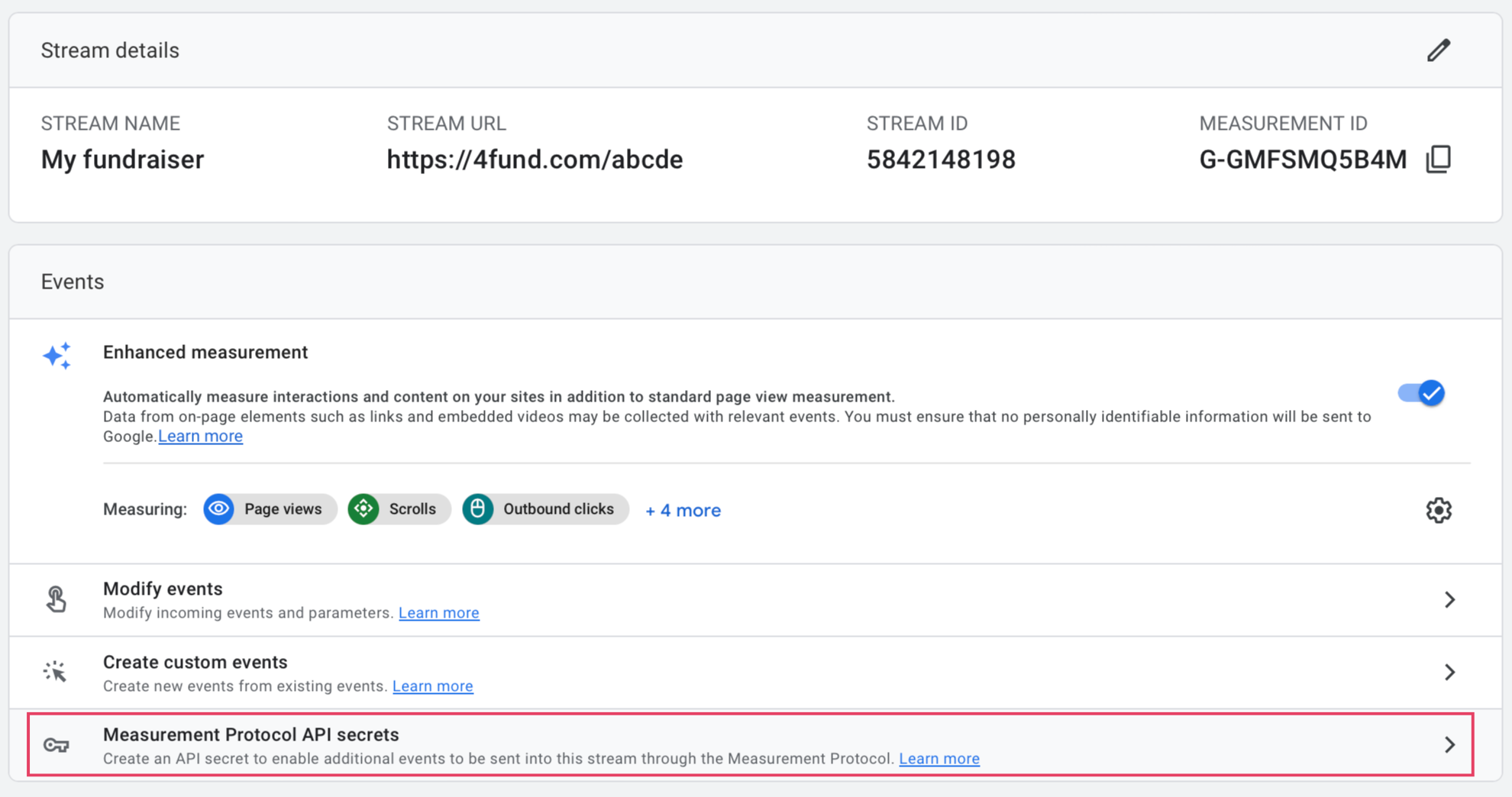
Po ustvaritvi mu lahko daste poljubno ime in kopirate njegovo vsebino:
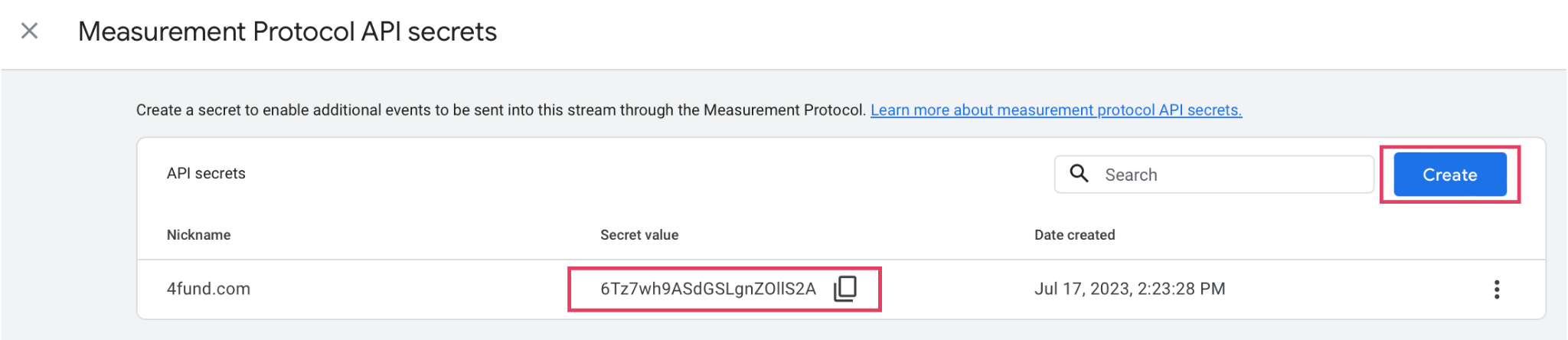
in ga prilepite v drugo možnost urejanja zbirke sredstev:

4. Ustvarite račun Google Ads - to boste storili na tej povezavi tako, da izberete možnost "Začni zdaj" in se v račun Google Ads prijavite z računom Google (torej morate imeti le račun Google - pomembno - uporabite tistega, ki ste ga uporabili za prijavo v račun Google Analytics v prejšnjih korakih - tako boste lahko v naslednjih korakih preprosto povezali račun Google Ads z računom Google Analytics). Nato pri ustvarjanju računa Google Ads določite cilj na naslednji način: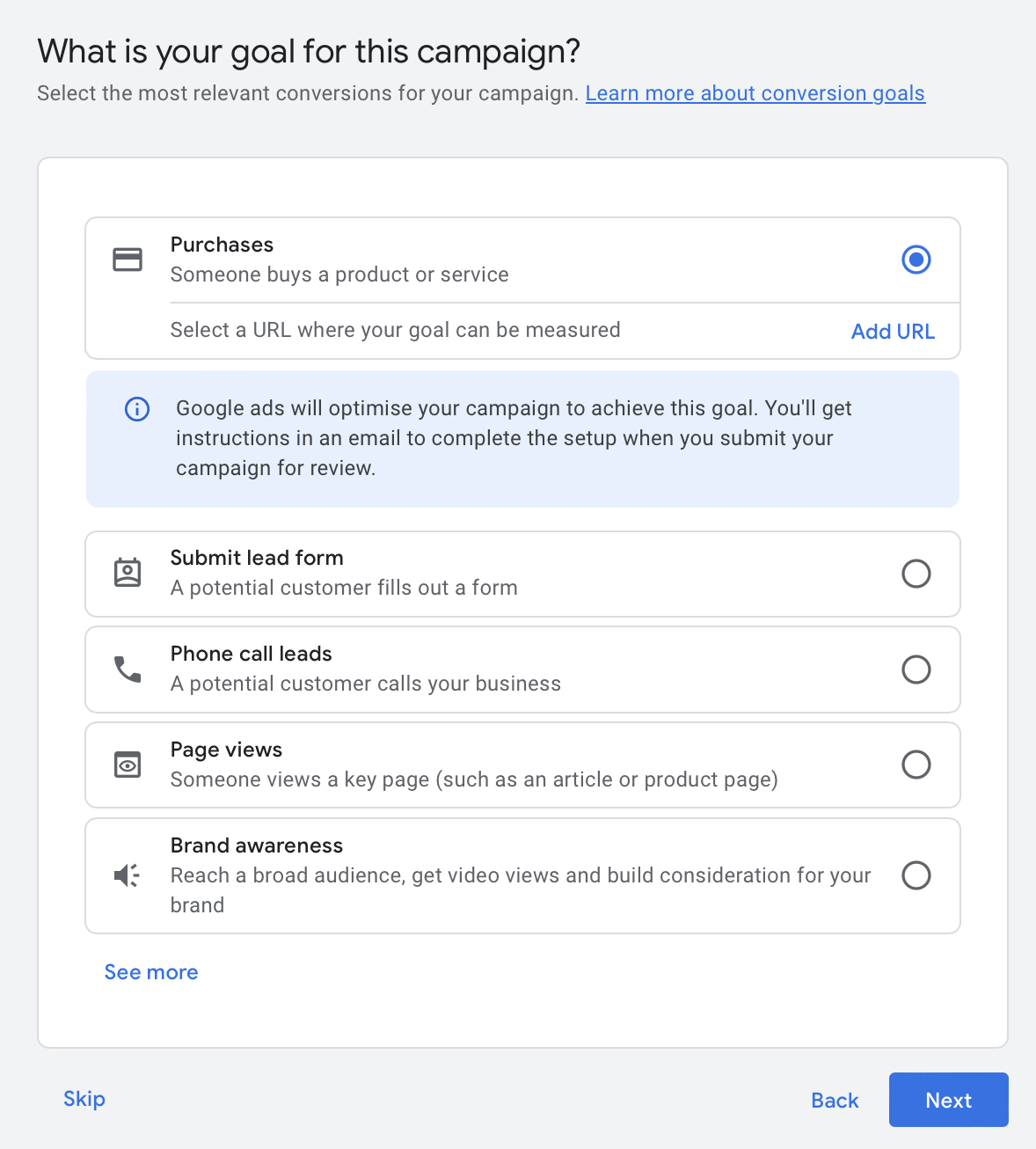
Nadaljujte z imenom svojega podjetja in kot spletno mesto vključite naslov za zbiranje sredstev.
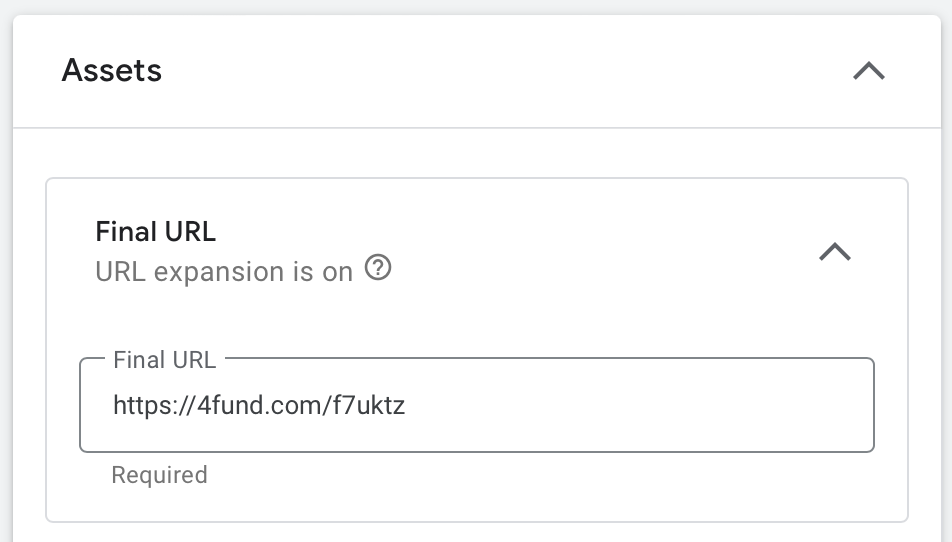
Nato ustvarite prvi testni oglas (to je obvezen korak), vnesite podatke o svojem podjetju, obračunsko kartico itd. Ko končate ta postopek, preklopite prikaz na tako imenovani "strokovni način" (to nastavite v zgornjem desnem kotu računa Google Ads).
Po preklopu pogleda pojdite v možnost Kampanje in po želji - z izbiro možnosti "Uredi" onemogočite/odstrani testno kampanjo, ustvarjeno med ustvarjanjem računa (dejanske oglasne kampanje boste nastavili pozneje).
Vaš račun Google Ads je omogočen - čestitamo!
5. Povežite račun Google Ads z računom Google Ananlytics - če želite povezati račune, pojdite v "orodja in nastavitve" in nato v "nastavitve" in "povezani računi":

Razširite "Google Analytics (GA4) & Firebase", izberite svoj račun Google Analytics in kliknite povezavo. Na istem mestu je dobro aktivirati tudi možnost "samodejno označevanje".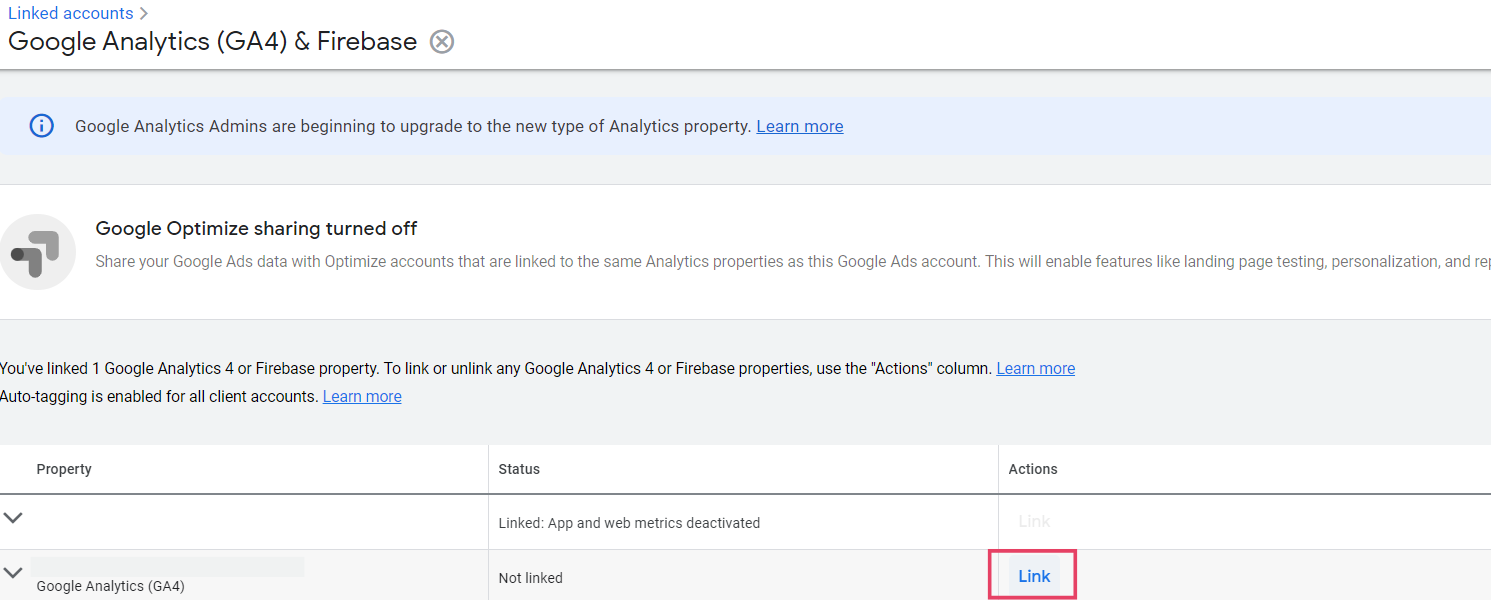
Pri združevanju izberite naslednjo možnost:

Končano! Vaš račun Google Ads in račun Google Analytics sta zdaj povezana.
6. Ostane še zadnji korak - nastavitev konverzij (transakcij e-trgovine) v Google Ads kot uvoz konverzij (transakcij e-trgovine) iz Google Analytics. To storite tako, da v računu Google Ads odprete "orodja in nastavitve -> merjenje -> konverzije":

V naslednjem prikazu izberite "Nov dogodek konverzije" in nato "uvoz" ter izberite možnost "Storitve v Google Analytics 4" in podmožnost "Internet":
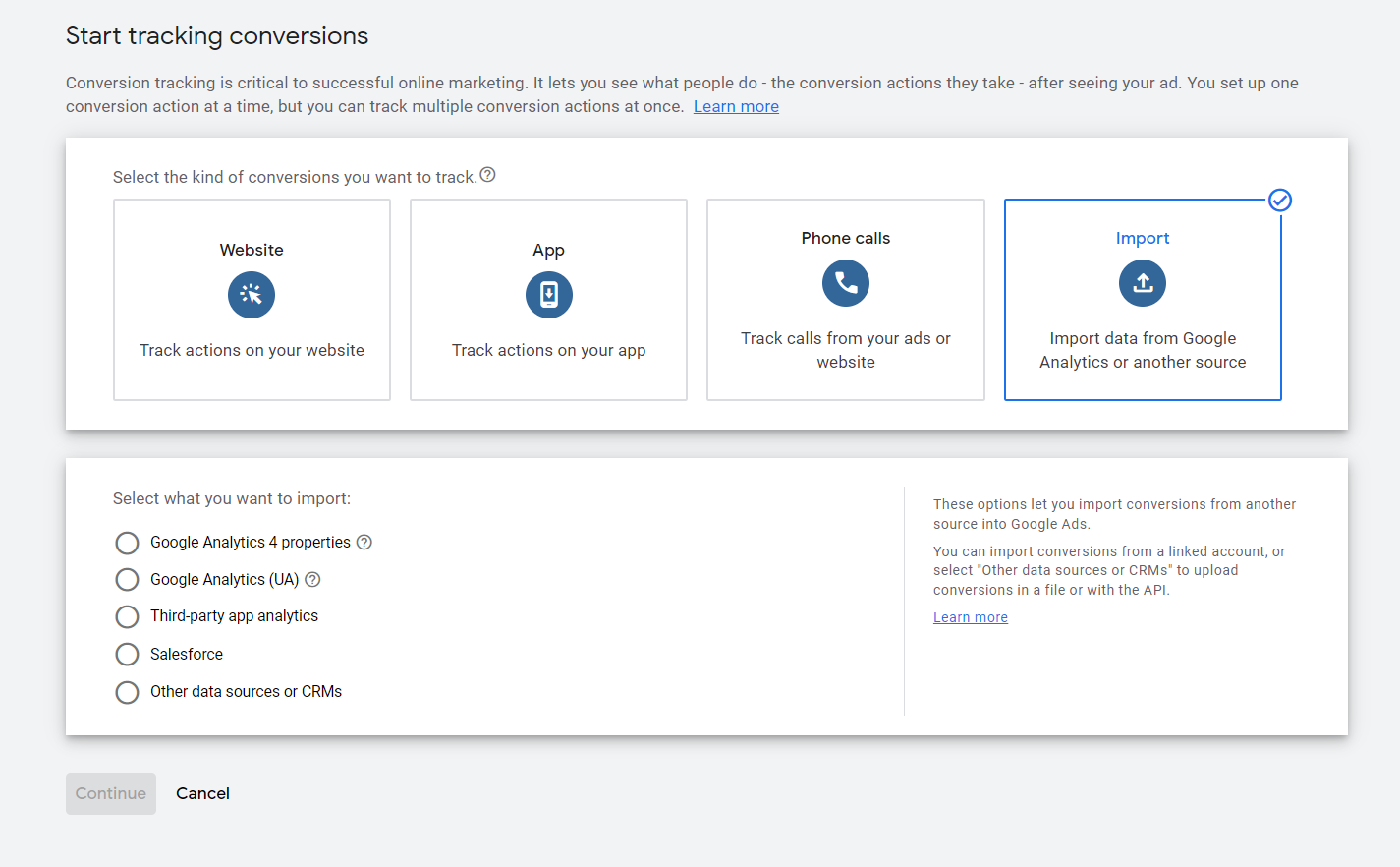
Kliknite "Nadaljuj" in to je to! Čestitamo! Vaša računa sta povezana in konverzije (transakcije v e-trgovini) so v skupni rabi med njima. Če nekdo donira ali se udeleži vašega zbiranja sredstev, boste njegova dejanja videli v poročilu "V realnem času" v svojem računu Google Analytics.
Zdaj lahko preidete k nastavitvi oglasov Google in jih optimizirate za pridobivanje donacij v vašo zbirko sredstev - to boste storili tako, da boste pri ustvarjanju katere koli kampanje izbrali zgoraj navedeno konverzijo.
Ne pozabite - na podlagi podatkov storitve Google Analytics lahko ustvarite tudi skupine občinstva - npr. obiskovalce zbiranja sredstev. Takšne ljudi lahko pozneje ciljno usmerite z oglasi (npr. oglasi z opomniki). Skupine občinstva lahko konfigurirate tako, da obiščete Orodja -> Skupni viri -> Upravljanje občinstva računa Google Ads.
Spoznajte tudi sledenje konverzijam in konfiguracijo oglasov na Facebooku - preberite naš namenski prispevek na blogu.
V nadaljevanju boste našli dodatne uporabne povezave:
a. Nastavitev računa Google Analytics: preberite.
b. Konfiguracija e-trgovine v storitvi Google Analytics: preberite.
c. Združevanje Google Ads z Google Analytics: preberite .
d. Uvoz konverzij iz storitve Google Analytics v Google Ads: preberite.
e. Ustvarjanje oglasov in kampanj v Google Ads: preberite.
f. Nastavitev samodejnega označevanja v storitvi Google Analytics (iz storitve Google Ads): preberite.
g. Označevanje kampanj po meri v storitvi Google Analytics (utm-y): preberite.
Morda vas bo zanimalo tudi naslednje: Oglaševanje na Facebooku - kako ga nastaviti, da bo moja zbirka sredstev uspešna?, Napredne funkcije portala 4fund.com - kako jih uporabljati?
Razmišljate o vzpostavitvi zbiranja sredstev? Spoznajte nas bolje in ugotovite, zakaj je vredno poskusiti!
Najprej - kako deluje?
Preprosto - pojdite na 4fund.com, vnesite, koliko denarja želite zbrati, za kaj ga boste porabili, in končali ste! Po kratkem preverjanju boste lahko brez omejitev uporabljali vse funkcije portala. Sredstva lahko z zbiranja sredstev dvignete, kadar koli želite, tako pogosto, kot potrebujete, zaradi možnosti hitrega dviga pa boste sredstva na svoj račun prejeli v nekaj minutah po naročilu! Kar je pomembno - portal 4fund.com se vzdržuje predvsem z donacijami - portal lahko uporabljate 100 % brezplačno. Od zbiralcev sredstev ali podpornikov ne zaračunavamo nobenih obveznih pristojbin.
Drugič - ali deluje?
Po 10 letih razvoja prihajamo k vam kot vodilni na poljskem trgu množičnega financiranja. Poljaki so na portalu zrzutka.pl (poljsko ime portala 4fund.com) zbrali več kot milijardo PLN! Med naše največje akcije sodi zbiralna akcija #TogetherForUkraine, ki je zbrala skoraj 700.000 EUR, ali zbiralna akcija za krizno pomoč, ki je v samo dveh dneh zbrala več kot 380.000 EUR.
Vendar pa je 4fund.com predvsem več deset tisoč zasebnih akcij zbiranja sredstev - rojstni dnevi, izleti, skupne pobude za naselitev in drugo.
Zbirajte enkratno ali v naročniškem modelu in uresničite svoje cilje s 4fund.com!